Kā pārvērst RAR failu uz ZIP Windows

Vai jums ir RAR faili, kurus vēlaties pārvērst ZIP failos? Uzziniet, kā pārvērst RAR failu ZIP formātā.
Ekrāna ierakstīšanas programmatūra parasti ir paredzēta tiem, kas vēlas tvert datora ekrānu , veicot uzdevumu. Tādējādi kopumā tas ļoti palīdz Gamers visā pasaulē. Pēc tam ierakstus var izmantot YouTube video sagatavošanai. Varat augšupielādēt noteiktu videospēļu spēles. Prezentētāji var viegli likt auditorijai saprast noteiktu tēmu, izmantojot audio un vizuālās tehnikas. Lietojumprogrammu izstrādātāji arī parasti parāda savai mērķauditorijai lietotnes funkcijas.
Tādējādi tas pamudina klientu, jo viņš var redzēt lietotnes un lietotāja interfeisa funkcijas. Un arī ekrāna ierakstīšanas programmatūra programmatūras demonstrācijās atrod lietojumprogrammas, kurās var parādīt, kā konkrēta programmatūra darbosies, kādas ir tās funkcijas un iespējas.
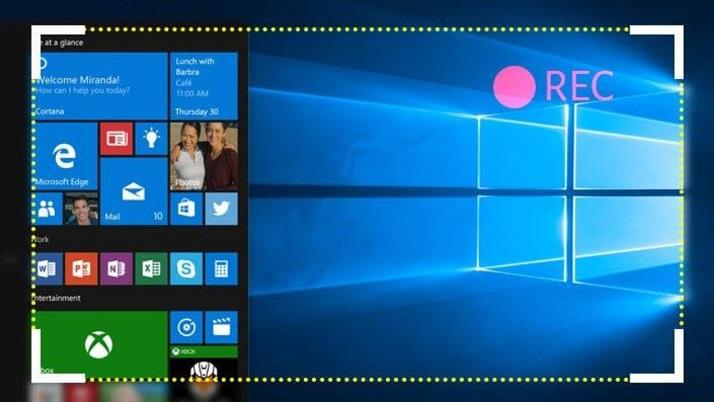
Izmantojot rediģēšanas funkcijas, varat ievietot tekstus, parakstus, bultiņas vai citus marķējumus; varat izveidot pamācību un mācību video. Profesionāliem lietotājiem daudzas citas funkcijas nodrošina ekrāna ierakstītāji par pieticīgām cenām. Labākā ekrāna ierakstīšanas programmatūras rīku daļa ir tā, ka tie nodrošina sarežģītas funkcijas, izmantojot vienkāršas saskarnes.
Saturs
10 labākā ekrāna ierakstīšanas programmatūra operētājsistēmai Windows
Tālāk ir sniegts 10 labāko Windows ekrāna ierakstīšanas programmatūras saraksts. Sarakstā ir visi iemesli, kāpēc jums vajadzētu izmēģināt šos ekrāna ierakstītājus un citus.
Sāksim!
1. Windows 10 ekrāna ierakstīšana
Pastāv liela iespēja, ka esat lietojis Windows 10 diezgan ilgu laiku. Bet tas nenozīmē, ka esat izpētījis visu, ko platforma piedāvā. Ir dažas "slēptās funkcijas", kuras, iespējams, neesat pamanījis.
Piemēram, tai ir ekrāna ierakstīšanas sistēma, kas parādās GameBar. Lai sāktu ierakstīšanu, jānospiež poga ' Windows ' + ' Alt ' poga + ' R . Varat arī uzņemt ekrānuzņēmumus .
2. Ezvid
Ezvid operētājsistēmai Windows ir pilna funkcionalitāte ekrāna ierakstītājs un video redaktors , kas ir izmantots, lai izveidotu neskaitāmus videoklipus Facebook, YouTube un citām lietotāju veidota satura vietnēm.
Tas ir ierakstīšanas rīks, kam ir vairākas nelielas funkcijas. Papildus iebūvētajam video redaktoram varat arī sadalīt ierakstu un pievienot tekstu starp diviem videoklipiem, izmantojot Ezvid, ko var izveidot slaidrādes efektā . Un, izmantojot spēļu režīmu, varat ierakstīt spēlēto spēļu logu režīmu.
Ezvid ir arī daži mūzikas ieraksti. Ja nevēlaties fona mūziku, varat izvēlēties kluso iekārtu. Varat pat ievietot savu balsi vai citus attēlus videoklipā. Ezvid ir dažas iespaidīgas funkcijas, piemēram, ekrāna zīmēšana, balss sintēze, ātruma kontrole un daudz kas cits.
3. Rylstim ekrāna ierakstītājs
Rylstim Screen Recorder ļauj ierakstīt notikumus, kas notiek monitorā, kas ietver peles rādītāju un peles pogu regulāru un labo klikšķu vizualizāciju. Sākotnējai iestatīšanai nav nepieciešamas īpašas prasmes. Un jūs varat sākt ar video ierakstīšanu, kad esat izvēlējies nepieciešamo video kodeku.
Rylstim ekrāna ierakstītājam ir pamata izkārtojums bez sarežģījumiem. Lai sāktu ierakstīšanu, viss, kas jums jādara, ir jānospiež poga "Sākt ierakstu". Vienīgais, kam nepieciešama jūsu komanda, ir kadru ātrums un iespēja rādīt kreiso vai labo klikšķi uz ierakstītajiem videoklipiem.
Kad tos iespējosit, galīgajā izvadē tiks parādīti sarkani viļņi, kas apzīmē kreiso klikšķu skaitu, un zaļi viļņi labās puses klikšķiem. To var izmantot apmācības videoklipiem. Varat arī izlemt, kur saglabāt galīgo izvades video. Tomēr Rylistim Screen Recorder nesniedz jums tādas iespējas kā loga izmēra samazināšana vai teksta un citu labojumu pievienošana. Rylstim ekrāna ierakstītājam ir vienkāršs lietotāja interfeiss.
4. Vebinārija
Webinaria ir bezmaksas ekrāna ierakstīšanas programmatūra , kas neuzliek nekādus ūdenszīmju ierobežojumus vai citus ierobežojumus . Šo rīku var izmantot, lai izveidotu videoklipus programmatūras demonstrāciju un apmācību ierakstīšanai. Varat ievietot tekstus videoklipā, izmantojot Webinaria.
Pavadošo audio var arī ierakstīt vai izslēgt pēc jūsu izvēles. Webinaria arī ļauj tvert visu ekrānu vai vienu logu vai tikai ekrāna daļu. Īsumā Webinaria ir izcils risinājums ekrānuzņēmumu ierakstīšanai.
5. Flashback Express ierakstītājs
Flashback Express Recorder ir Blueberry ražošanas programmatūra . Tas ir pieejams trīs versijās, proti. Bezmaksas, Plus un Pro . Flashback Express Recorder bezmaksas versijai ir tādas pamatfunkcijas kā ierakstīšana no ekrāna vai tīmekļa kameras, kā arī audio ierakstīšana. Programmā Flashback Express Recorder varat iestatīt loga izmēru un ievietot tekstus attiecīgajās vietās.
Galaproduktu var augšupielādēt pakalpojumā YouTube vai eksportēt uz AVI vai Flash. Flashback Express Recorder Plus versija ir pieejama veikalā par 89 USD . Lai gan ierakstīšanas iespējas ir gandrīz vienādas, jūs saņemat papildu iespējas ierakstītā video eksportēšanai. To var eksportēt uz QuickTime, MS PowerPoint vai pat koplietot, izmantojot FlashBack Connect.
Varat pievienot anotācijas, tekstlodziņus un kursora izcēlumus. Labākās funkcijas ir Flashback Express Recorder Pro versijā, kuras vērtība ir 199 USD . Papildus citām funkcijām varat rediģēt videoklipu un pievienot tālummaiņu, izplūšanu un citus efektus.
6. DVDVideoSoft — bezmaksas ekrāna video ierakstītāja programmatūra
Kāpēc DVDVideoSoft bezmaksas ekrāna video ierakstītājs ir iespaidīgs? Turpiniet lasīt! DVDVideoSoft bezmaksas ekrāna video ierakstītājs ieraksta ekrāna darbības, kas ietver izmaiņas ekrānā, peles kustības un runu no mikrofona.
Tas arī tver vairākus logus un objektus, tostarp daudzlīmeņu izvēlnes. Mainiet izmēru, apgrieziet un pagrieziet izvadītos attēlus, izmantojot DVDVideoSoft bezmaksas ekrāna video ierakstītāju. Tas ieraksta jūsu ekrāna video MP4 failos. DVDVideoSoft bezmaksas ekrāna video ierakstītājs izceļ jūsu kursora ceļu skaidrības labad.
DVDVideoSoft saglabā BMP, GIF, JPEG, PNG vai TGA formātos. Darbojas, startējot sistēmu Windows (neobligāti). DVDVideoSoft bezmaksas ekrāna video ierakstītājam nav reklāmprogrammatūras vai spiegprogrammatūras . Ieraksta video ar skaņu (no mikrofona). Kā norāda nosaukums, DVDVideoSoft Free Screen Video Recorder ir bezmaksas un droši instalējams un palaists.
7. Kruts
Kruts ir rakstīts Java valodā un ir labi piemērots video pamācību veidošanai. Kruts ir iespaidīgs, ierakstot filmu failus, tostarp skaņu, atlasītajās ekrāna daļās. Dati izmanto MOV formātu. Krutam ir kompakts un intuitīvs lietotāja interfeiss.
Tam nav nepieciešama instalēšana, bet, lai tā darbotos, ir nepieciešama Java. Tātad pēc Krut lejupielādes, lai sāktu darbu, jums būs jāpalaiž .jar fails. Krutā varat ierakstīt videoklipus ar vai bez audio. Arī loga izmēru var noteikt pēc vēlēšanās.
8. AllCapture
AllCapture ir funkcijas, lai rediģētu un pievienotu efektus ierakstītajiem videoklipiem. Tie ir ideāli piemēroti apmācībai. Turklāt MS PowerPoint prezentācijas var pārvērst par video demonstrācijām, izmantojot AllCapture. Varat arī pievienot piezīmes un parakstus videoklipiem.
AllCapture deviņu dienu bezmaksas izmēģinājuma versija ir pieejama bez reģistrācijas. Un ar reģistrāciju var izmantot pagarinātu 30 dienu izmēģinājumu. Ilgstošai lietošanai jums būs jāiegūst maksas AllCapture versijas. Cenas atšķiras Basic (EUR 169) un Enterprise (EUR 249) versijām.
9. HyperCam
HyperCam ir ekrāna pārraides programma, ko izveidojuši Hyperionics un Solveig Multimedia. Tas tver darbību no Microsoft Windows un pēc tam pārvērš to AVI (Audio Video Interleave) vai WMV (Windows Media Video) vai ASF (Advanced Systems Format) filmas failā. HyperCam arī ieraksta visu skaņas izvadi un skaņu no sistēmas mikrofona.
HyperCam galvenokārt veido programmatūras prezentācijas, aprakstus, demonstrācijas, apmācības un daudzus citus uzdevumus, ko lietotājs vēlas demonstrēt. Jaunākās HyperCam versijas arī tver pārklājuma video un var atkārtoti ierakstīt videoklipus un filmas (piemēram, ierakstot videoklipus, kas tiek atskaņoti programmā QuickTime, RealVideo, Windows Media Player utt.).
HyperCam versijā 3.0 ir iekļauts arī iebūvēts redaktors uzņemto WMV, ASF, AVI failu sapludināšanai un apgriešanai. Nereģistrētās HyperCam 2 un HyperCam 3 versijās tiek lūgts reģistrēties katrā startēšanas reizē un lietot digitālo ūdenszīmi visu ierakstīto failu augšējā kreisajā stūrī. Bāzes reģistrācija, kas maksā 39,95 USD , var novērst šo ūdenszīmi. Hyperonics ir pastāvīgi bez maksas lejupielādējis HyperCam 2, lai to varētu izmantot visā pasaulē.
10. GoView
GoView ir bezmaksas ekrāna ierakstīšanas programmatūra no Citrix Online. Tas ļauj tvert video un ekrānuzņēmumus un augšupielādēt tos dažādās koplietošanas vietnēs. Videoklipus var rediģēt un izmantot efektus. Virsrakstu slaidus var ievietot kā atdalītājus videoklipā.
Ekrāna atlase programmā GoView ir ērta arī ar izgriešanas rīku. Ir 30 dienu bezmaksas GoView izmēģinājuma versija, un pēc tam var iegādāties GoView maksas versijas. GoView ir pieejams Starter , Pro un Plus versijās.
Papildu programmatūras rokasgrāmatas
Secinājums
Visas šīs ekrāna ierakstīšanas programmatūras ir saderīgas ar jaunākajām Windows versijām, piemēram, 7, 8 un 10. Tās ir viegli lietojamas, un tām ir diezgan foršs lietotāja interfeiss. Ekrāna ierakstīšanas programmatūra palīdz ikvienam neatkarīgi no tā, vai tā ir izglītības iestāde, lietojumprogrammu izstrādātājs vai uzņēmums. Izmantojot spoguļus, nav šaubu par to, kuram ekrānam sekot, uz ko noklikšķināt tālāk, vai darbības, lai pabeigtu uzdevumu.
Lielākā daļa no tiem piedāvā būtiskas funkcijas bez maksas. Taču tādas funkcijas kā aizmiglošana, tālummaiņa, tekstlodziņi un speciālo efektu rīki ir katra santīma vērtas, ko par tiem iztērējat. Tie sniedz reālu ierakstu un montāžas studijas pieredzi. Pat ekrānuzņēmumus var tvert un izcelt būtiskas tā daļas.
Iekļaujot audio, varat sniegt tiešraides komentāru par ierakstīto vai atskaņot kādu celiņu fonā. Izmantojot ekrāna atlases funkciju, tiek ierakstīta tikai būtiskā daļa, un pārējo varat viegli izlaist.
Tie ir ideāli piemēroti jūsu prezentācijām vai pat personīgai lietošanai. Pateicoties vienkāršai kopīgošanai pakalpojumā YouTube, darbu atlaišana ir daudz ērtāka. Varat arī saglabāt savu radījumu savā ierīcē, ja vēlaties to saglabāt privātu. Izmēģiniet to un pēc tam dariet mums zināmu savu viedokli par to pašu!
Vai jums ir RAR faili, kurus vēlaties pārvērst ZIP failos? Uzziniet, kā pārvērst RAR failu ZIP formātā.
Atklājiet, kā labot OneDrive kļūdas kodu 0x8004de88, lai varētu atjaunot savu mākoņu krātuvi.
Spotify var būt traucējošs, ja tas automātiski atveras katru reizi, kad jūs sākat datoru. Atspējojiet automātisko palaišanu, izmantojot šos soļus.
Saglabājiet kešu iztīrītu savā Google Chrome tīmekļa pārlūkā, sekojot šiem soļiem.
Microsoft Teams pašlaik neatbalsta jūsu tikšanās un zvanus kastēšanai uz TV dabiski. Bet jūs varat izmantot ekrāna atspoguļošanas lietotni.
Vai domājat, kā integrēt ChatGPT Microsoft Word? Šis ceļvedis parāda, kā to izdarīt ar ChatGPT for Word papildinājumu 3 vienkāršos soļos.
Šajā pamācībā mēs parādām, kā mainīt noklusējuma tālummaiņas iestatījumu Adobe Reader.
Šeit atradīsit detalizētas instrukcijas, kā mainīt lietotāja aģentu virkni Apple Safari pārlūkprogrammā MacOS.
Vai bieži redzat paziņojumu "Atvainojiet, mēs nevarējām savienoties" MS Teams? Izmēģiniet šos problēmu novēršanas padomus, lai tagad atbrīvotos no šīs problēmas!
Ja meklējat atsvaidzinošu alternatīvu tradicionālajai ekrānām, Samsung Galaxy S23 Ultra piedāvā lielisku risinājumu. Ar







